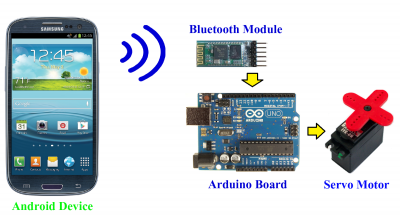Trương Trọng Thân gửi vào
- 25207 lượt xem
I. Bài viết nói về gì ?
Có nhiều bạn đang tìm cách nào đó để robot của bạn có camera mà lo lắng chi phí quá cao, hay lo lắng rằng nó quá khó để thực hiện điều đó. Giải pháp đã có! Hôm nay mình xin giới thiệu một cách mới để có thể sử dụng một cái điện thoại cũ chạy hệ điều hành Android thành camera quan sát cho Robot của bạn hay làm điều gì đó cao cả hơn theo trí tưởng tượng của bạn!
Lưu ý : Tính năng này chỉ cho phép các bạn xem hình ảnh tuyền về qua mạng LAN ( có nghĩa là điện thoại xem và điện thoại quay hình phải chung một mạng wifi)
II. Chuẩn bị
- 2 điện thoại chạy HĐH Android có khả năng thu phát tốt wifi (nói vậy thôi cùi củng không sao).
- Một mạng wifi (ở đây có thể sử dụng mạng wifi của gia đình bạn nếu không có wifi vẫn có cách dành cho bạn chờ đọc tiếp nhá ! )
- Chiếc điện thoại để làm camera gắn lên robot phải cài IpWebcam bạn có thể tải tại đây
- Trình duyệt web - Hết rồi mình nghĩ chỉ có vậy !
III. Bắt đầu:
Mình tạm gọi chiếc điện thoại dùng làm camera là Client Chiếc điện thoại thứ hai để nhìn thấy hình ảnh truyền về từ camera kia là Server
1. Ở Client
Thứ nhất bạn cần cài ứng dụng Ip Webcam Điều kiện để cài tất nhiện là điện thoại của bạn cần có kết nối mạng
 Bạn tải ứng dụng đó theo link bên dưới https://play.google.com/store/apps/details?id=com.pas.webcam
Bạn tải ứng dụng đó theo link bên dưới https://play.google.com/store/apps/details?id=com.pas.webcam
Sau đó cài đặt – Việc cài đặt chắc không làm khó cho những chuyên gia đã mò được đến với Arduino.vn  .
.
Tiếp theo nếu nhà bạn có kết nối mạng wifi thì hãy kết nối Client với mạng wifi đó ! Còn không thì cứ bình tĩnh đọc hết bài viết nhá 

Sau khi công việc cài đặt hoàn tất à Mở ứng dụng ip Webcam lên và để ý bên dưới sẽ có một địa chỉ
Vd: http://192.128.110.1:8080/ Mỗi máy sẽ khác nhau nhá nên đừng dùng địa chỉ ip này cho dự án của bạn !
Bạn ghi nó ra note nhé và đến tiếp bước hai để thiết lập server nhận hình ảnh.
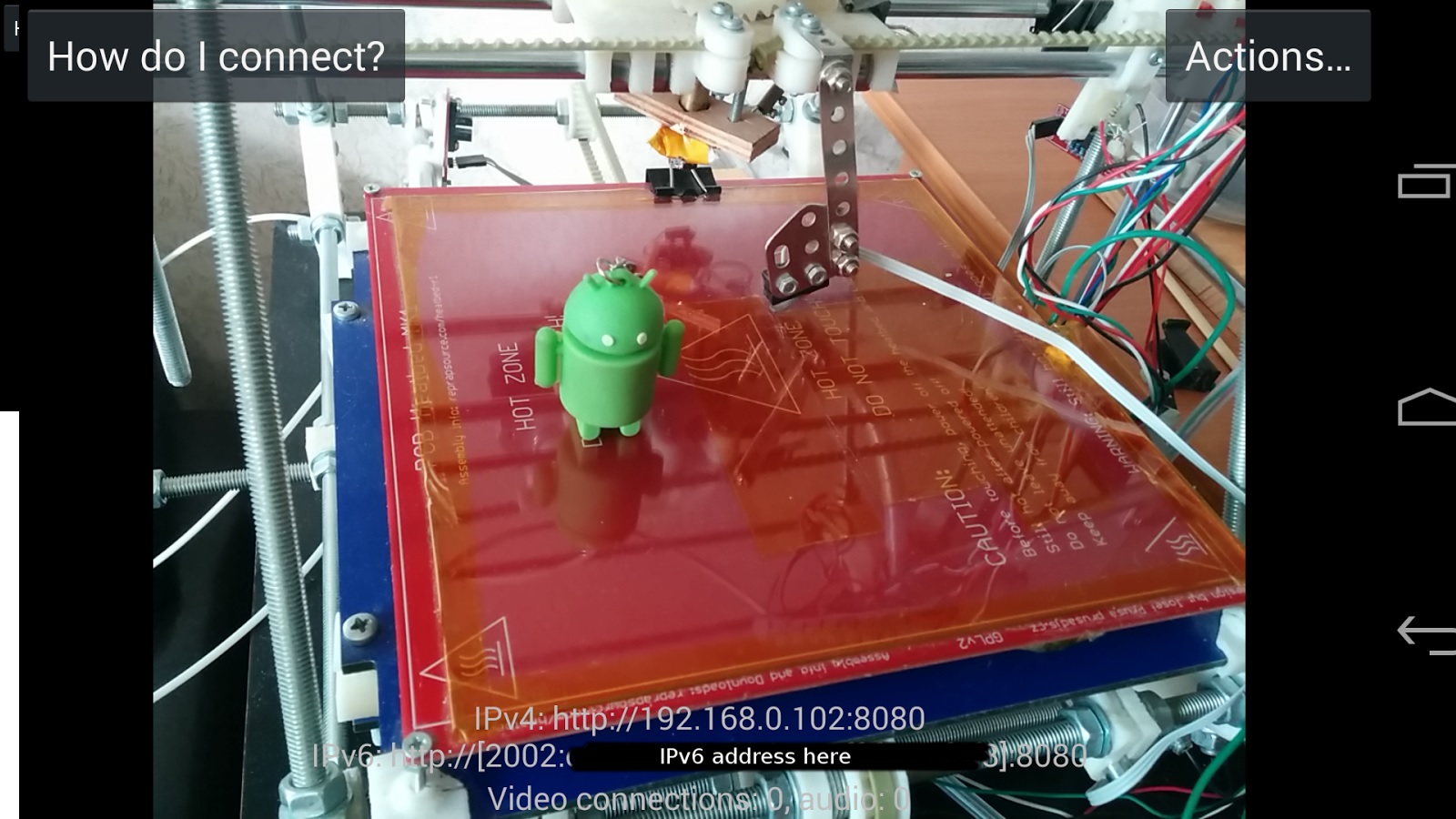
Bạn lấy phần ipV4 á tùy mỗi điện thoại sẽ khác nhau
2. Server
Ở server bạn cần lập trình một ứng dụng điều khiển cho riêng mình để nhận hình ảnh nếu các bạn muốn camera có thể truyền hình ảnh trực tiếp vào điện thoại và vừa điều khiển robot vừa ngắm qua cảnh từ xa 
Còn những bạn nào muốn dùng nó vào việc nhúng vào website hay điều khiển qua máy tính thì đã có một đường link dành cho mấy bạn
http://192.168.43.80:8080/browserfs.html
Có điều bạn cần chú ý đó là địa chỉ ip : < 192.168.43.80 > cần thay thành địa chỉ của bạn đã ghi lại ở bước 1
Ip này sẽ sử dụng cho phần dưới nên đừng quên ghi lại
Còn bạn nào muốn đưa nó vào ứng dụng điều khiển chẳng hạn như một robot điều khiển từ xa bằng bluetooth và có thể xem hình ảnh từ xa qua camera truyền về thì sao nhỉ.
Thật thú vị đúng không bắt tay vào làm nào !
Công cụ lập trình lần này vẫn không khác mấy với những bài viết lần trước của mình. Vẫn là appinventor còn vì sao thì các bạn quay về bài trước để đọc nha
a. Giới thiệu các đối tượng cần dùng để lập trình
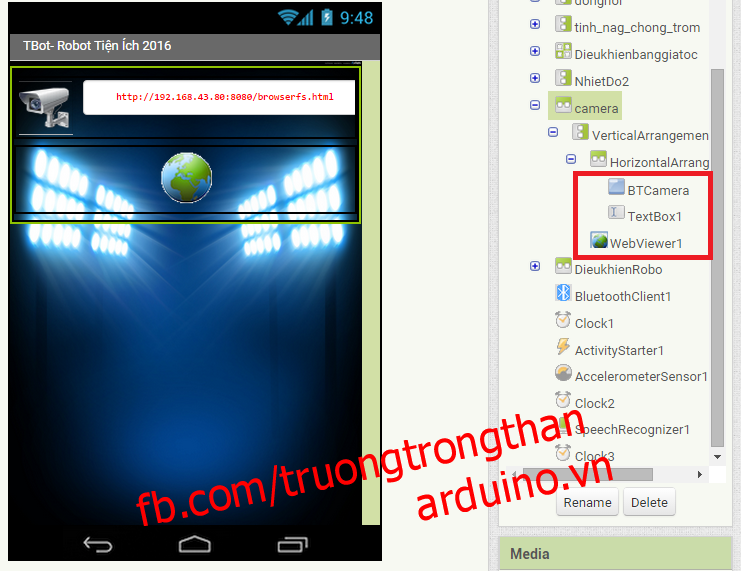
b. Giới thiệu code điều khiển
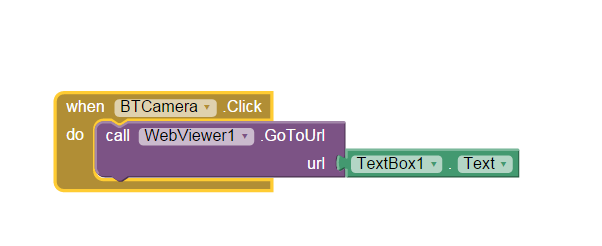
Ở đối tượng TextBOX1 cần điền địa chỉ ip của điện thoại của bạn để hiển thị hình ảnh
Còn địa chỉ ip là gì thì đọc kĩ lại phần trên .
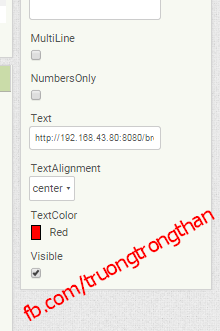
Hết rồi không có gì nhiều cả
3. Nãy giờ ai chờ đợi phần này thì đọc nha 
Và đây là giải pháp cho những nhà bạn nào không có wifi và nếu không có cả 3G,2G đang chờ đợi thì vẫn có thể dùng được và nên nhớ phải có điện thoại chạy HĐH Android thu phát wifi tốt.
Đầu tiên bạn cần thiết lập điểm phát wifi bằng chính Client hoặc Server đều được làm theo những bước dưới nhé
Bưới 1: Bật điểm phát wifi bằng 1 trong 2 điện thoại
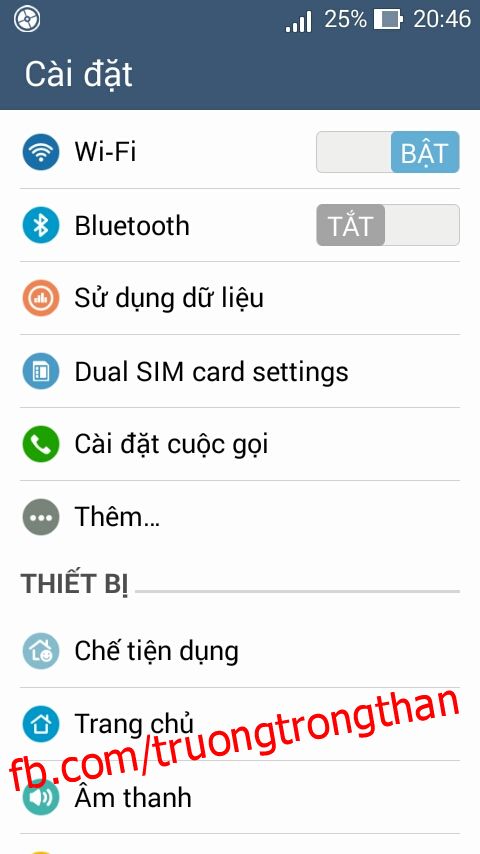
Chọn thêm ở menu trên
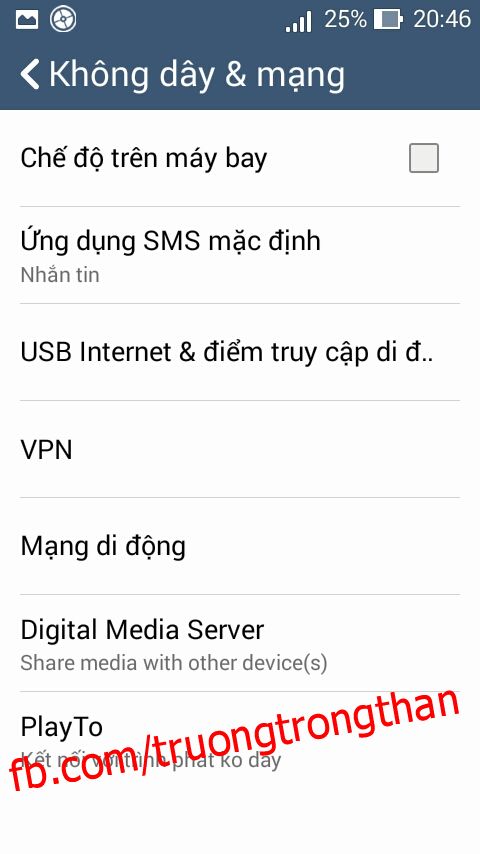
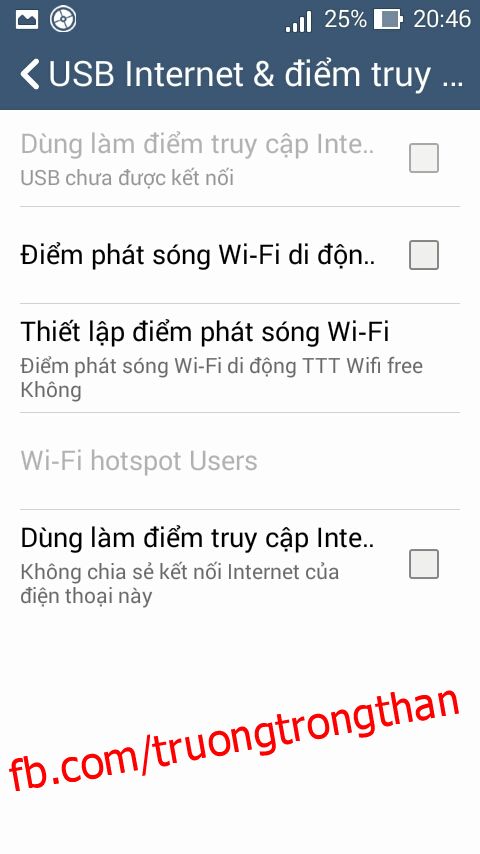
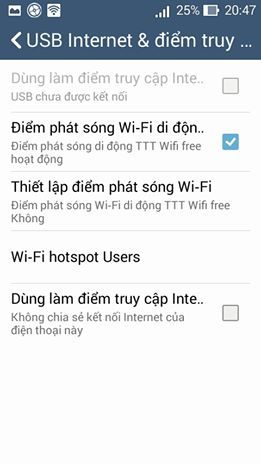
Bưới 2: Sau khi bật xong điểm phát wifi (Không cần bật dữ liệu di động đâu nhá để tránh mất tiền oan)
Tiếp theo cần kết nối hai điện thoại thành một mạng VD: Khi bạn dùng Client để phát Wifi thì ta sử dụng Server để thu lấy Wifi từ Client việc thu Wifi không khác gì với cách bạn bắt wifi thông thường.
Và ngược lại với những bạn dùng Server để phát Wifi ( Mình nghĩ nên dùng Server để phát wifi vì sao mình củng không rõ nhưng nên vậy )
Sau khi kết nối hai điện thoại xong bạn có thể quay lại bước 1 để làm theo ! Chúc bạn may mắn Cảm ơn các bạn đã đọc bài viết ! Đừng quên nhấ nút Like và Hữu Ích bên dưới như một phần ủng hộ bài viết nha ! Thanks All !